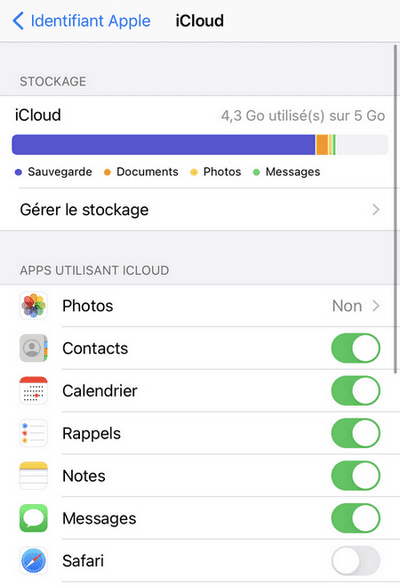Que faire si l’iPhone manque d’espace libre ? L’idée de supprimer des photos qui vous tiennent à coeur ou la musique que vous écoutez tous les jours ne vous enchante pas vraiement. E s’il existait un moyen d’optimiser le stockage sans supprimer des données importantes ?
Rassurez-vous : il y a bel et bien une solution ! Avez-vous pensé à supprimer les documents et données iPhone ? En effet, si on vérifie l’espace occupé par les applications dans le stockage de nos appareils iOS, force est de constater que les documents et données y prennent énormément de place.
👉 L’espace de stockage de votre iPhone peut aussi être occupé par le répertoirte « Autre ».
Vous pouvez facilement effacer les données inutiles de votre iPhone : le cache des applications, les documents qui ne vous servent plus… ou déplacer les documents importants de l’iPhone vers le PC. Dans cet article, on vous explique comment faire !
- À quoi correspond « Documents et données » sur iPhone ?
- Supprimer les documents et données iPhone depuis le stockage
- Supprimer documents et données iCloud
« Documents et données » iPhone : c’est quoi ?
Tout d’abord, examinons de plus près à quoi correspond la catégorie les documents et données sur l’iPhone. La façon la plus simple de les afficher est d’aller dans l’app Réglages de votre appareil > Général > Stockage iPhone (pour plus d’informations, vous pouvez consulter l’article sur l’espace de stockage sur le site officiel d’Apple).
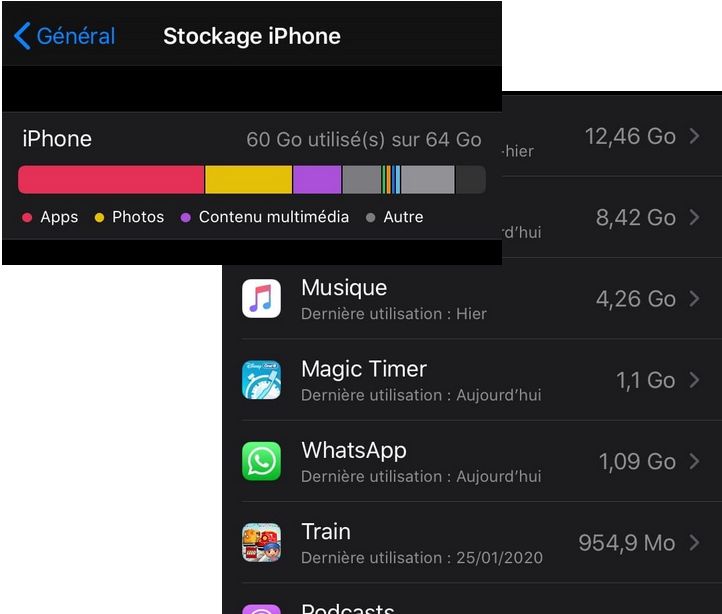
Ce qui nous intéresse ici, c’est « Documents et données » (dans les versions iOS plus anciennes). Cette partie des données est en général constituée de caches des applications ou navigateurs, de cookies et de fichiers téléchargés sur votre appareil lorsque vous surfez sur Internet ou utilisez des applications. En voici quelques exemples :
- données de connexion
- paramètres
- historique de recherche
- documents, livres, vidéos et films téléchargés
- sauvegardes de jeux
- mots de passe
- …et bien d’autres choses.
Petit à petit, ces fichiers s’accumulent sur votre iDevice et encombrent son espace de stockage. Or, si vous videz les documents et données iPhone, vous pouvez économiser beaucoup de gigas.
Supprimer les documents et données iPhone depuis le stockage
Si vous n’avez pas assez d’espace sur votre iPhone, vous ne pourrez plus installer de nouvelles applications, télécharger des fichiers, ni même prendre des photos. Si vous avez consulté le menu Stockage iPhone dans l’app Réglages, vous avez pu vous rendre compte que l’iPhone conserve beaucoup de données qui ne vous sont pas forcément utiles. Maintenant, voyons de plus près comment faire pour supprimer les documents et données iPhone dont vous n’avez pas besoin.
Libérez de l’espace sur votre iPhone avec CopyTrans Photo
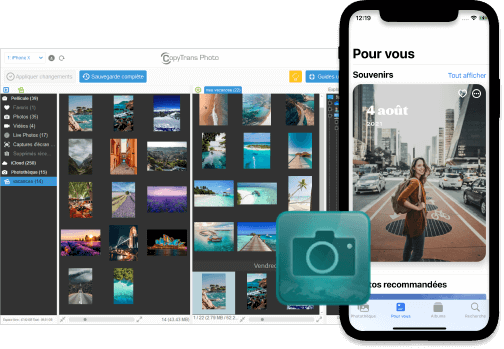
⭐ Toutes vos photos et vidéos d’iPhone disponibles sur votre PC ;
⭐ Supprimez des fichiers inutiles en masse : captures d’écran, albums de Snapchat et Instagram, vidéos longues ;
⭐ Transférez vos photos et vidéos vers le PC ou une clé USB !
Télecharger CopyTrans PhotoSupprimer les données d’une application iPhone
Il faut savoir que ces données incluent, entre autres, les fichiers téléchargés, les vidéos transférées depuis votre PC et les documents envoyés par vos contacts : bien évidemment, tout ceci prend de la place sur votre iPhone. Parmi ces données, il peut y avoir des documents importants et bien d’autres fichiers que vous ne voulez pas perdre. Du coup, si vous avez décidé de faire le tri sur votre appareil, if faut d’abord vérifier les fichiers avant de les supprimer pour ne pas effacer de choses importantes.
Pour supprimer facilement les fichiers stockés sur votre appareil, vous pouvez utiliser CopyTrans Filey : c’est un logiciel gratuit pour usage personnel qui s’installe sur votre PC et facilite la gestion de vos fichiers iPhone. CopyTrans Filey vous permet de transférer et de supprimer des fichiers depuis votre ordinateur Windows. Voici comment faire :
- Téléchargez CopyTrans Filey en cliquant sur le bouton ci-dessous et installez-le. Pour plus d’informations sur l’installation, référez-vous à ce tutoriel. Télécharger CopyTrans Filey
- Lancez CopyTrans Filey et connectez votre iPhone au PC.
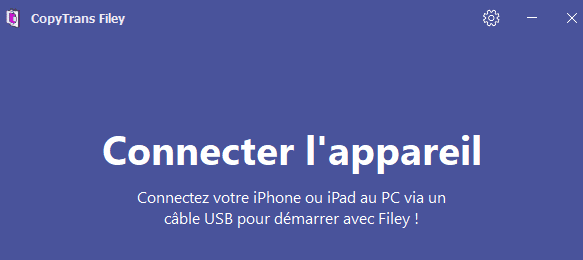
Pour utiliser la connexion par Wi-Fi par la suite, cochez la case « Utiliser le Wi-Fi » et cliquez sur « Commencer→ »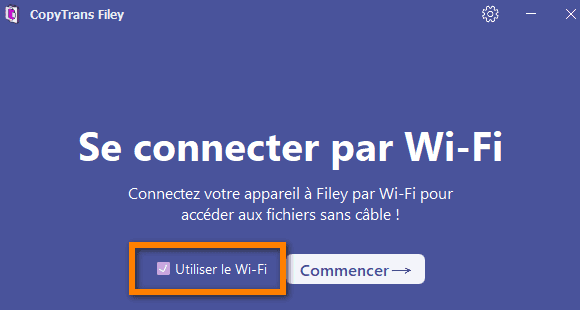
- Cliquez sur « Tous les fichiers » pour afficher la liste des fichiers stockés dans vos apps.
- Vous pouvez trier les fichiers par taille pour détecter les éléments qui prennent le plus d’espace.
- Pour supprimer plusieurs fichiers à la fois, cochez ceux que vous souhaitez effacer et cliquez sur l’icône de la corbeille en bas de la fenêtre.
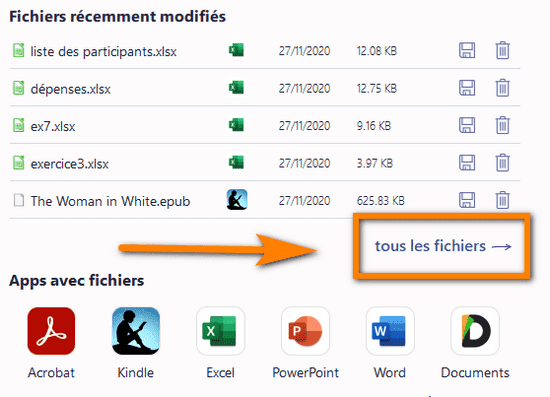
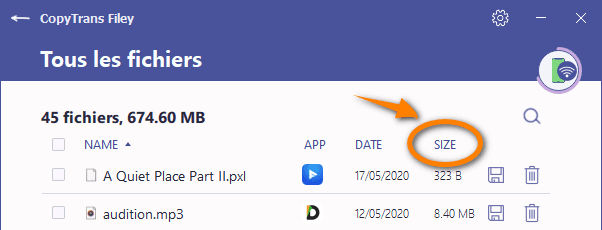

Supprimer les documents et données des réseaux sociaux
Dans de nombreux cas, les documents et données des applications telles que Facebook, Instagram ou Twitter occupent beaucoup d’espace. Et comme ces apps sont utilisées tous les jours, elles produisent pas mal de données (photos, historique des recherches, cache…) qui restent stockées sur l’iPhone. Peut-on supprimer ces documents et données pour faire de la place sur son device ? Bien sûr !
Supprimer le cache Instagram et Facebook
Hélas, il n’est pas possible d’effacer le cache Instagram et Facebook depuis les paramètres de ces apps. Il existe pourtant une astuce : vous pouvez supprimer l’application temporairement pour effacer les données inutiles. Ne vous inquiétez pas : il n’y a que l’application-même et son cache qui seront effacés. Votre compte, vos abonnés, vos publications ne vont pas disparaître : pour rétablir l’app sur votre iPhone par la suite, il vous suffira de la réinstaller depuis l’App Store, puis vous connecter à votre compte Instagram ou Facebook.
Sur votre iPhone ou iPad, accédez aux Réglages de votre appareil > Général > Stockage iPhone et sélectionnez l’application (par exemple, Instagram) dont vous souhaitez vider le cache. Appuyez ensuite sur « Supprimer l’app » pour confirmer la suppression. 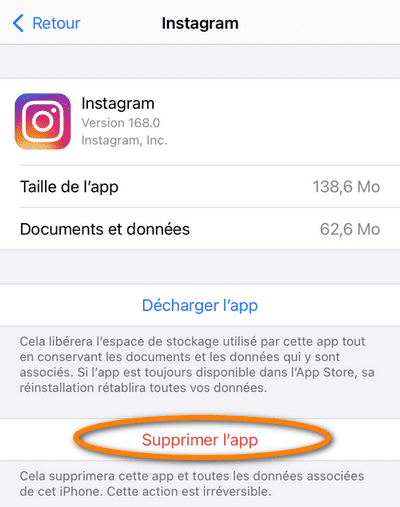
Les documents et données Instagram ont été effacés. En réinstallant l’application plus tard, vous pourrez constater que l’espace occupé par les documents et les données de l’app a bel et bien diminué.
Supprimer le cache X (Twitter)
Contrairement à Facebook, pour effacer le cache X (anciennement Twitter), vous n’avez pas besoin de désinstaller l’application. Le cache ne contient pas de photos ni de fichiers téléchargés ; ces données ne seront donc pas supprimées.
- Sur votre iPhone, ouvrez l’application X et rendez-vous dans les Réglages de l’app (trois barres horizontales) > Réglages et confidentialité > Utilisation des données.
- Pour supprimer les images stockées par l’application, appuyez sur Stockage médias > Effacer le stockage médias.
- Pour vider le cache Web, rendez-vous dans Stockage Web.
L’option « Effacer tout le stockage Web » efface les informations d’identification (comptes et mots de passe). Si vous ne souhaitez pas supprimer ces informations, optez pour la première option (« Effacer le stockage de pages Web »).
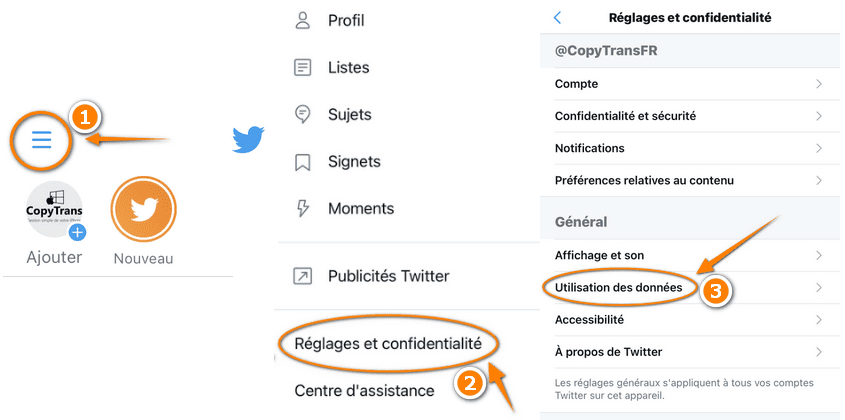
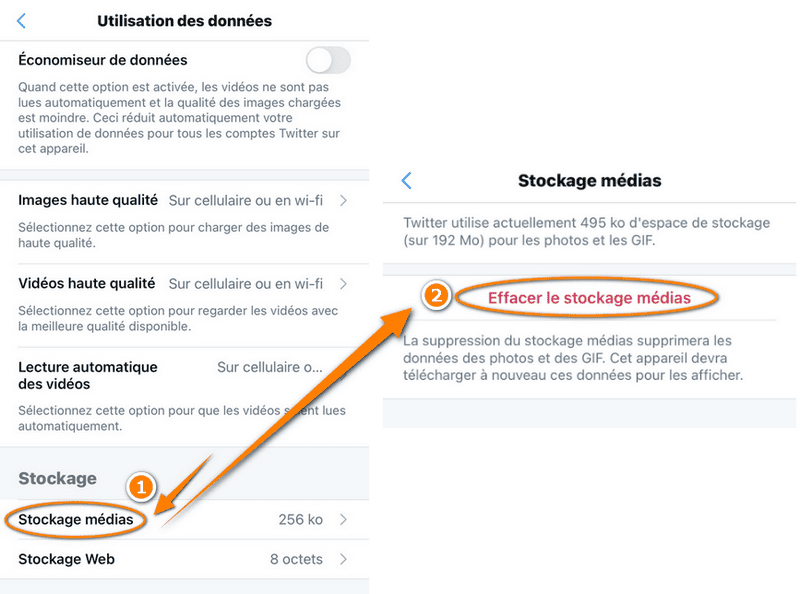
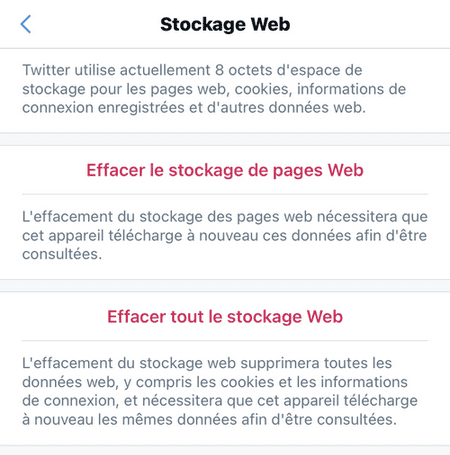
Vider le cache Safari
Si vous utilisez Safari pour naviguer sur le Web depuis votre iPhone, votre appareil peut garder l’historique des sites Web consultés et d’autres données inutiles. Vous pouvez vérifier la taille de ces données dans Réglages > Général > Stockage iPhone > Safari.
Remarque : si vous effacez le cache, vous serez déconnecté de tous les sites Web consultés via le navigateur Safari. Avant d’effacer le cache, assurez-vous de vous souvenir des données de connexion (telles que mots de passe des sites) dont vous aurez de nouveau besoin plus tard.
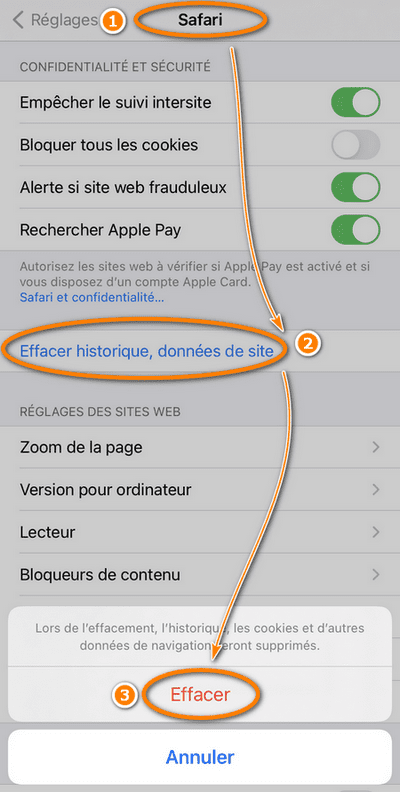
Pour vider le cache de Safari sur l’iPhone :
– ouvrez l’app Réglages et recherchez Safari (1) puis appuyez dessus ;
– faites défiler la liste vers le bas et appuyez sur « Effacer historique, données de site » (2) ;
– confirmez en appuyant sur « Effacer » (3).
Supprimer documents et données iCloud
Les « documents et données » prennent souvent de la place non seulement dans le stockage de l’iPhone mais aussi dans celui d’iCloud. La plupart des données iPhone sont stockées dans iCloud par défaut. Petit à petit, les documents, les caches d’applications, l’historique des conversations, les fichiers reçus ou téléchargés s’accumulent en encombrant votre espace iCloud. Si vous n’effacez pas vos documents et données iCloud, votre stockage iCloud risque de saturer assez rapidement.
- Pour afficher la liste les applications qui stockent leurs données dans votre iCloud, rendez-vous dans Réglages > votre identifiant Apple > iCloud > Gérer le stockage.
- A côté de chaque application, vous verrez la taille des données qu’elle stocke dans iCloud. Vous pouvez choisir l’app dont les données ne vous sont d’aucune utilité et que vous pouvez donc supprimer.
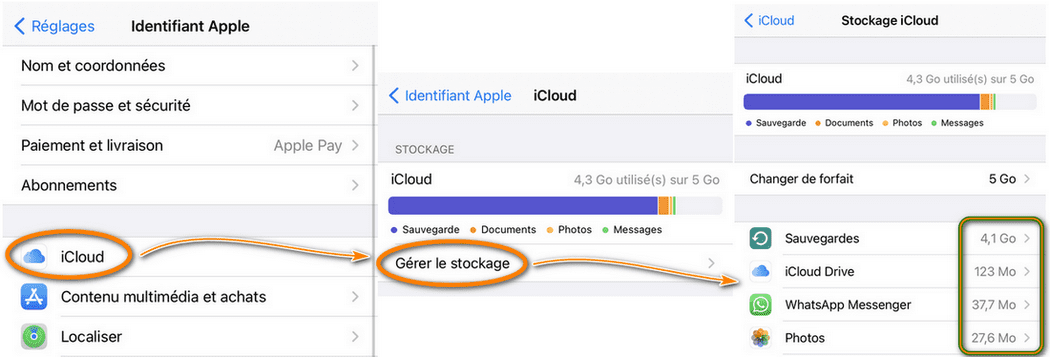
- Pour confirmer la suppression, appuyez sur Supprimer les données….
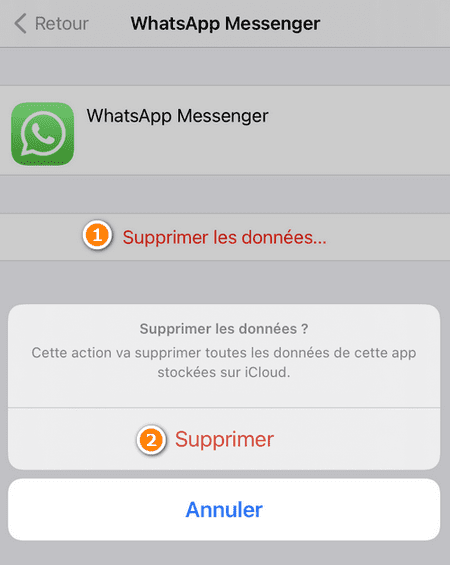
💡 Astuce : que faire pour empêcher l’accumulation de documents et de données iCloud ?
Vous pouvez réduire le nombre d’applications utilisant iCloud afin de ne pas stocker de données inutiles. Pour désactiver le stockage de données d’une application dans iCloud, rendez-vous dans Réglages > votre identifiant Apple > iCloud, rubrique Apps utilisant iCloud et désactivez le bouton à droite de l’app souhaitée.